WinXP系统IE浏览器打不开网页的解决方法
编辑:chenbx123 来源:U大侠 时间:2017-09-22
最近有还在使用XP系统的用户反映说使用IE浏览器总是打不开网页,网络也没有问题,这是怎么回事?IE浏览器无法打开网页该怎么解决?下面请看具体解决方法。
解决方法:
1、首先右键点击IE浏览器属性。
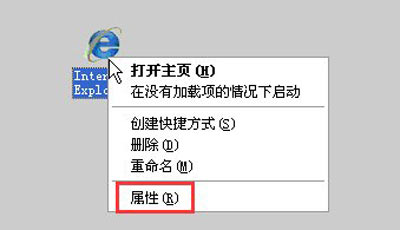
2、选择高级-重置。
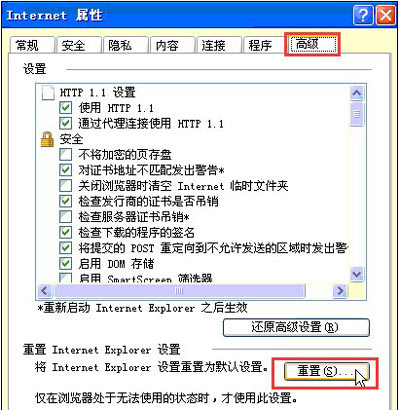
3、勾选删除个性化设置-重置,此时会弹出重置前关闭,其他打开的所有窗口和程序,点确定,如图:
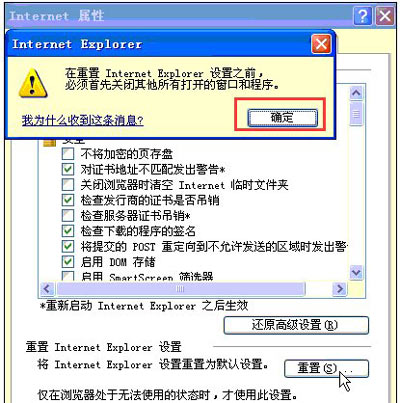
4、按照要求关闭了所有的窗口程序,再次点击重置,弹出重置IE的窗口,如图:
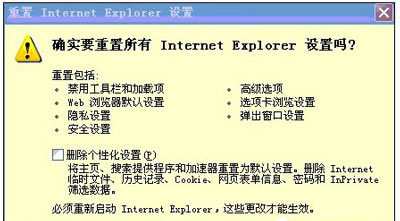
5、点选删除个性化设置的对话框点击确定,如图:

6、此时系统开始重置IE浏览器的设置,稍等数秒,重置完成点击关闭,如图:
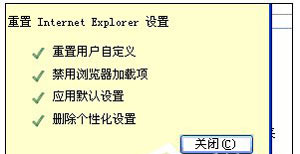
浏览器相关问题推荐:
更多精彩内容,请关注U大侠官网或者关注U大侠官方微信公众号(搜索“U大侠”,或者扫描下方二维码即可)。

U大侠微信公众号
有问题的小伙伴们也可以加入U大侠官方Q群(129073998),U大侠以及众多电脑大神将为大家一一解答。
分享:






